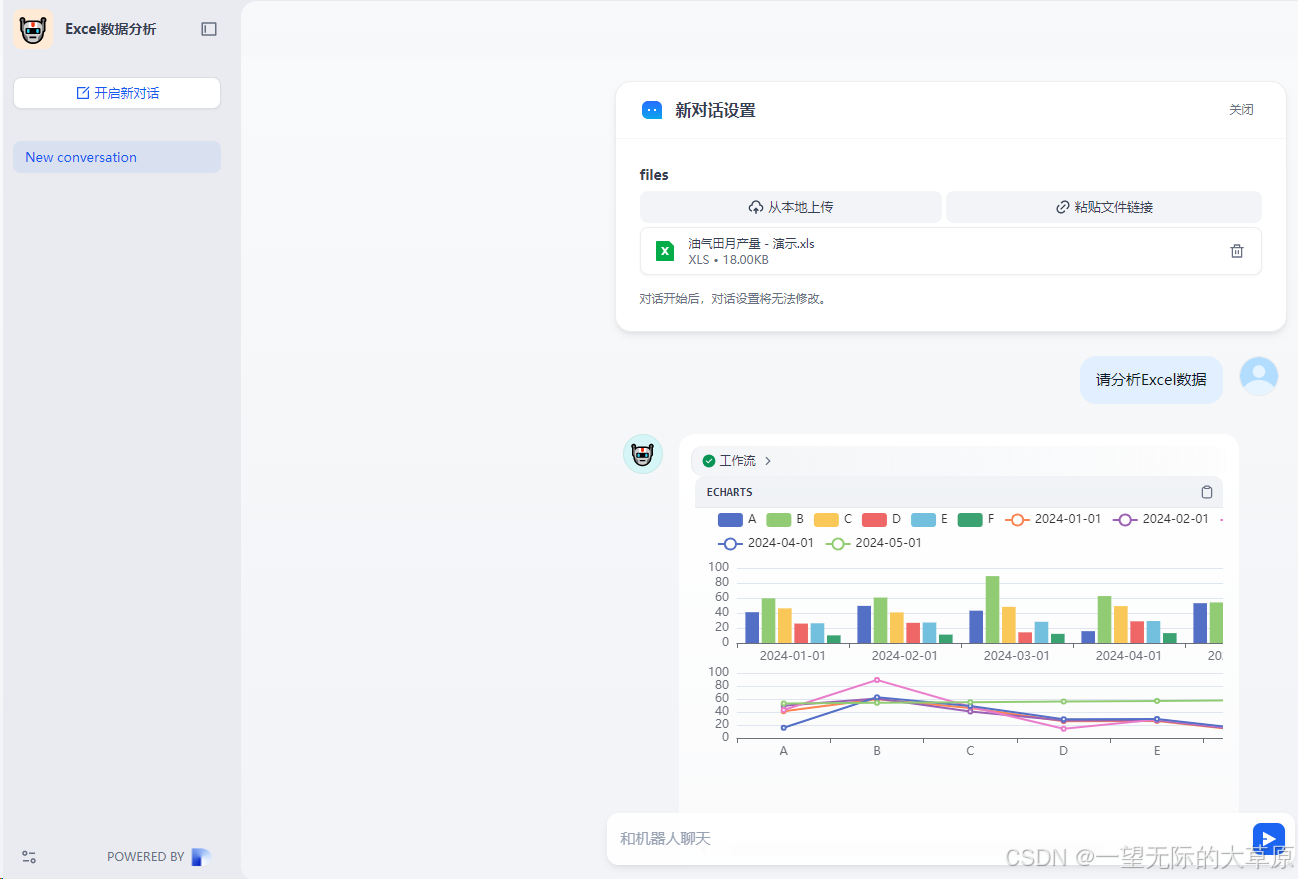目录
一、引言
二、环境配置
1. 服务器配置
2. 必备组件
三、安装基础环境
1. 安装 PHP 8.1 及扩展
2. 安装 MySQL 数据库
3.安装 Redis(可选,提升缓存性能)
4. 配置nginx文件
4.1. 创建 Kodbox 站点目录
4.2. 编写 Nginx 配置文件
4.3. 启用站点并测试
四、下载并安装 Kodbox
五、访问安装向导
一、引言
Kodbox(可道云)是一款功能强大的私有云存储与文件管理系统,支持多平台访问和丰富的扩展功能。本文将详细记录在 Ubuntu 服务器上安装配置 Kodbox 的完整过程,包括环境准备、组件安装、参数配置及常见问题解决,帮助读者快速搭建属于自己的私有云。
二、环境配置
1. 服务器配置
- 系统:Ubuntu 20.04/22.04 LTS(本文以 22.04 虚拟机部署为例)
- 硬件:4 核 CPU / 8GB 内存 / 100GB SSD
- 网络:公网 IP 地址,开放 80/443 端口(云服务器需配置安全组)
2. 必备组件
- Web 服务器:Nginx 1.18+
- PHP 环境:PHP 8.1(需安装 FPM 及相关扩展)
- 数据库:MySQL 8.0+ 或 MariaDB
- 缓存:Redis(可选,提升性能)
三、安装基础环境
1. 安装 PHP 8.1 及扩展
# 添加PHP官方源
sudo add-apt-repository ppa:ondrej/php
sudo apt update
# 安装PHP-FPM及必要扩展(含Redis、MySQL支持)
sudo apt install -y php8.1-fpm php8.1-cli php8.1-mysql php8.1-redis php8.1-gd php8.1-curl php8.1-zip php8.1-mbstring php8.1-bcmath php8.1-xml2. 安装 MySQL 数据库
Ubuntu安装mysql数据库可以查看我之前写过的文章,直接配置好自己的root用户即可
【FISCO-BCOS】 七、ubuntu安装并配置MySQL_mysql-server mysql-client libmysqlclient-dev-CSDN博客
3.安装 Redis(可选,提升缓存性能)
sudo apt install -y redis-server
sudo systemctl enable --now redis-server4. 配置nginx文件
4.1. 创建 Kodbox 站点目录
sudo mkdir -p /var/www/kodbox
sudo chown -R www-data:www-data /var/www/kodbox # 赋予Nginx用户权限
sudo chmod -R 777 /var/www/kodbox4.2. 编写 Nginx 配置文件
vim /etc/nginx/conf.d/kodbox.conf写入以下内容
server {
listen 443;
server_name 192.168.8.128;
return 301 http://$host:60$request_uri;
}
server {
listen 60;
server_name 192.168.8.128;
root /var/www/kodbox;
index index.php index.html;
error_log /var/log/nginx/kodbox.error.log;
access_log /var/log/nginx/kodbox.access.log;
location ^~ /static/ {
root /var/www/kodbox;
expires 30d;
access_log off;
}
location / {
try_files $uri $uri/ /index.php?$query_string;
}
location ~ \.php$ {
fastcgi_pass unix:/run/php/php8.1-fpm.sock;
fastcgi_param SCRIPT_FILENAME $document_root$fastcgi_script_name;
include fastcgi_params;
fastcgi_split_path_info ^(.+\.php)(/.+)$;
fastcgi_param PATH_INFO $fastcgi_path_info;
fastcgi_param HTTPS $scheme;
fastcgi_buffer_size 128k;
fastcgi_buffers 256 4k;
fastcgi_busy_buffers_size 256k;
fastcgi_temp_file_write_size 256k;
fastcgi_read_timeout 300;
}
location ~ /(config|data|system)/.*\.(php|txt|bak|sh|inc|md|sql) {
deny all;
}
client_max_body_size 2048M;
client_body_buffer_size 128k;
}4.3. 启用站点并测试
sudo nginx -t # 检查配置语法
sudo systemctl restart nginx # 重启Nginx四、下载并安装 Kodbox
我推荐前往github直接拉取tar文件,地址如下kalcaddle/kodbox: kodbox is a file manager for web. It is a newly designed product based on kodexplorer. It is also a web code editor, which allows you to develop websites directly within the web browser.You can run kodbox either online or locally,on Linux, Windows or Mac based platforms![]() https://github.com/kalcaddle/kodbox/releases/tag/1.59.01 下载好之后上传到服务器,解压在/var/www/kodbox目录下,确保能直接定位到index.php。
https://github.com/kalcaddle/kodbox/releases/tag/1.59.01 下载好之后上传到服务器,解压在/var/www/kodbox目录下,确保能直接定位到index.php。
五、访问安装向导
在浏览器输入ip地址+端口号,进入kodbox的安装界面

这个界面当然是不对的,因为我们没有做ssl证书配置,可以参考下面的博客进行ssl证书配置,当然,我们也可以在nginx配置文件中指定不使用https访问,不过这样处理欠妥,测试使用。
location ~ \.php$ {
fastcgi_pass unix:/run/php/php8.1-fpm.sock;
fastcgi_param SCRIPT_FILENAME $document_root$fastcgi_script_name;
include fastcgi_params;
fastcgi_split_path_info ^(.+\.php)(/.+)$;
fastcgi_param PATH_INFO $fastcgi_path_info;
fastcgi_param HTTPS off; # 注意!主要修改此处为off
fastcgi_buffer_size 128k;
fastcgi_buffers 256 4k;
fastcgi_busy_buffers_size 256k;
fastcgi_temp_file_write_size 256k;
fastcgi_read_timeout 300;
}
现在回到安装页面,图片等样式就加载出来了

我们点击下一步,数据库选择mysql,系统缓存类型选择redis,填写我们的mysql和redis的相关信息,如果mysql连接不上或者redis有问题,可以看部署报错的总结。填写完成后点击安装~

提示安装成功,接下来我们输入自己想要设定的账号信息后,点击确定就可以成功部署啦

 之后访问此端口,就是kodbox的登录界面了,登录后便可使用
之后访问此端口,就是kodbox的登录界面了,登录后便可使用


至此,我们完成了对于kodbox的部署和配置。如果遇到其他问题,欢迎在评论区留言讨论!


![[项目总结] 抽奖系统项目技术应用总结](https://i-blog.csdnimg.cn/direct/d01896bda0774fd68623d4d7c9fbb8b2.png)